nurari-hの名前でアメブロでブログを書いています。
現在契約しているレンタルサーバーは、
「くくり」
以前は、リンククラブと名乗っていました。かなり昔にMacを導入した時に一緒にチラシが入っていたので加入した記憶があります。
独自ドメイン、更新料無料、年会費12800円。サーバー容量は100GB。
メールアドレスは、最大100アカウント、1通最大50MB。メールボックス100GB。
SSL証明書も無料。電話サポートも充実。
レンタルサーバーでは、Xサーバーが有名です。36ヶ月プランにすると10800円。
微々たる差なので「くくり」を継続する予定です。
表題に書いたWordPress。この「くくり」もXサーバーと同じように使えます。
サーバーのマイページに入れば、WordPressをサーバーにインストールして使えます。1つのサーバーにいくつもWordPressを入れることが可能です
https://support.linkclub.jp/app/answers/detail/a_id/122/p/3/kw/wordpress
「くくり」では、こんなに簡単にサーバーにWordPressアプリをインストールできますよ
ここが契約しているHP。このshinbido.comにWordPressをインストールします
今あるものに横並びのように新しくディレクトリを作るようです。
一つのディレクトリにWordPressをインストールしてまた新しいディレクトリを作る
http://www.shinbido.com/nurari-h
スラッシュの後に好きな名前をつけて何個も作れるようです
SSL証明も無料なのですぐに利用しました
https://support.linkclub.jp/app/answers/detail/a_id/127/p/3/kw/let
丁寧でわかりやすいですよ
アメブロからWordPressに移行。
ネットで調べると沢山出てきます。
僕は、Mac使いなので黒い画面で文字を変えて内部をごちゃごちゃするWinみたいなことはやりたくない。
いろいろ探して見つけたページ
詳しくはこのページを見て貰えばわかるのですが、かなり難しかったです。
アメブロからFC2ブログへの移行は、とても簡単。
FCブログからデータバックアップで記事をテキスト形式でとりだすもの簡単
この方は、画像データをMacに標準で入っている「Automator」というソフトとサファリブラウザで取り出す方法を書いていますが、うまくいかなかったので、結局、ウィンドウズでFC2ブログの管理画面に進み
この方のように「名前をつけて保存」で画像を取り出し、画像のみを「image」フォルダを作ってまとめておきました。
上の画面に進み、書き出したテキストファイルを訂正します
Macは、初めから「UTF-8」なので気にすることはないようです
「iText Express」をApp Storeからダウンロードします
とても不安定なソフトです。「mi」の方が良いかもしれません。安定しないので「mi」を使うまでは、「iText Express」を何度も強制終了して削除し再インストールしながらだましだまし使いました。
取り出したテキストと画像リンクをどうにかしなければいけません。
上の方のようにしましたがどうやってもうまくいきません
「FileZilla」という無料のFTPソフトがとても役に立ちました。
このソフトを起動してユーザー名やパスワードを打ち込みログイン
「くくり」には、「FileZilla」の使い方も詳しくサポートしてますよ
https://support.linkclub.jp/app/answers/detail/a_id/119/p/3/kw/FileZilla
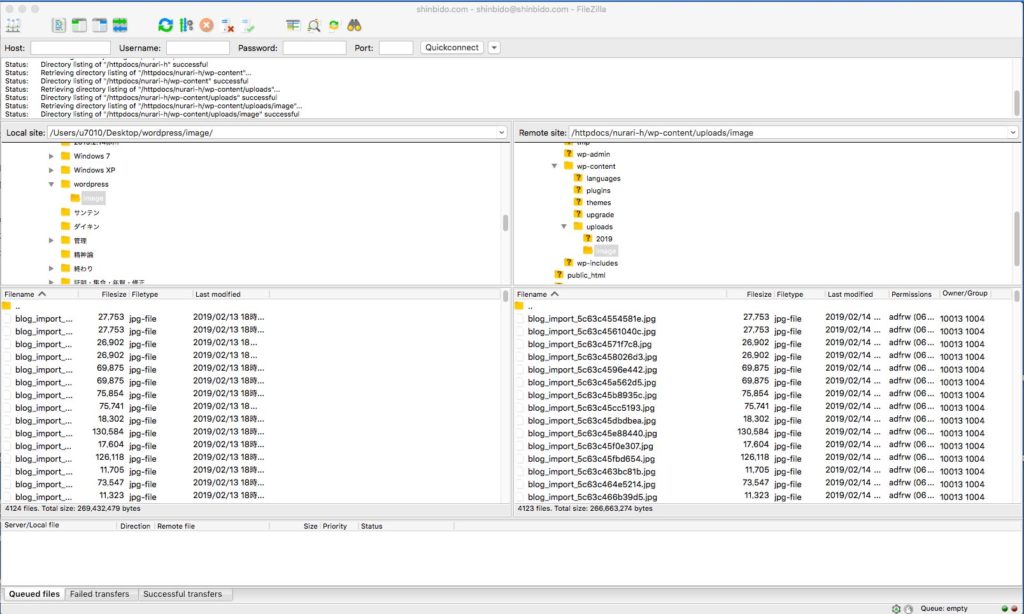
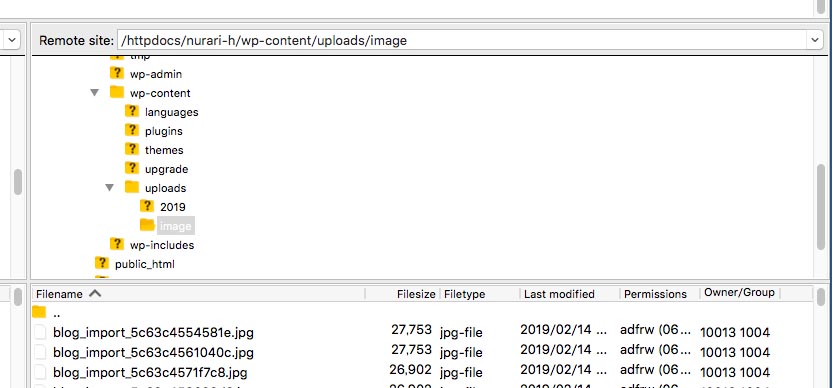
実際のFileZillaの画面を出しています。
左側は、Macの中身。デスクトップにある「image」というフォルダを選んでいます下にその中に入っているリストが出ています
右側は、自分の与えられているサーバーの中。
三角形をクリックしていくと、どんどん下の階層に。
/httpdocs/nurari-h/wp-content/uploads/image
こんなアドレスになってます。www.shinbido.com/の後に作ったnurari-hというフォルダの中にwp-contentというフォルダがあり、その下にuploadsというフォルダがあります。その中に左側のリストの中のimageフォルダをドラッグアンドドロップしました。
その結果が上の写真です。
さてFC2ブログからダウンロードしたテキストファイルの画像部分をどう置換するか?
紹介した「いち歩」さんの方法ではうまくいかなかったのでアレンジしました
テキストファイルの中の
https://blog-imgs-124.fc2.com/n/u/r/nurarih/blog_import_5c63c46ca02cc.jpgこの中の
https://blog-imgs-124.fc2.com/n/u/r/nurarihこれを置換し置き換えます。置き換える内容は
/httpdocs/nurari-h/wp-content/uploads/image
を改造して
http://www.shinbido.com/nurari-h/wp-content/upload/image
これでうまくいきました。
WordPress本体の機能で画像をアップする方法もありましたが、4000枚以上あるのでうまくいきません。WordPressの機能を使ったアップでないのでメディアから画像を見ることもできませんが、きちんと記事に反映されていました。
その他の細かなことは、気にしないことにしました
コメントなど重複していましたが、面倒なのでWordPress上で消しました。
テキストをインストールするときに「Movable Type and TypePad」というツールを使うのですが、何度か途中で止まってエラーしてしまうのですが、少しづつ記事がアップされていました。このツールの説明の中に「このツールは優秀だから何度アップしても重複しない」何てニュアンスのことが書いてあるのでだましだましアップして完了しました。
WordPress
ブログ用のページだけで何百もあります。
どれに変えても内容や体裁は。きちんと整えられます。
BINDを使ってHPを使っています
バインドイズムさん。バインドを使ってHPを作ってくれます。
料金も格安です。
綺麗でSEOも考えたHPを作ってくれて、更新は、お客さんがするので毎月課金など無い。
プランによって58000円から168000円まで。
ここはXサーバーを推奨しています。
忙しいお店や企業は、こちらにお願いしてHPを作ってもらうう。
そして更新は自分で。
あまり更新の必要の無いページは、バインドで作り、お客へのアピールや告知は、WordPressでのブログを使うことを推奨されているようです。
https://bindism.com/catering.html
出張HP作成ということもされています
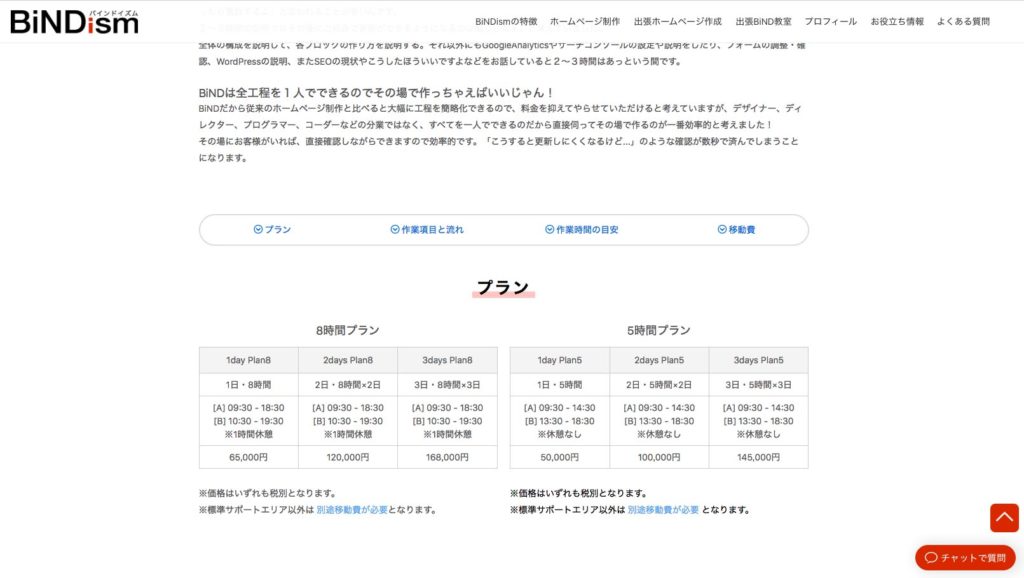
旅費の負担をすれば地方にも来てくれます
オススメです